Πολλοί χρήστες της Samsung παραπονιούνται ότι το Galaxy S5 ή S3 συνεχίζει να επανεκκινεί, γεγονός που προκαλεί την αδυναμία λειτουργίας των τηλεφώνων τους, ακόμη και την απώλεια δεδομένων. Τόσοι πολλοί άνθρωποι θέλουν να μάθουν γιατί το τηλέφωνο συνεχίζει να επανεκκινεί και πώς να το διορθώσει.
Εδώ, θα σας δείξουμε γιατί το τηλέφωνο συνεχίζει την επανεκκίνηση και πώς να διορθώσετε εύκολα το πρόβλημα, ώστε το τηλέφωνό σας Android να μπορεί να επανέλθει στο φυσιολογικό.
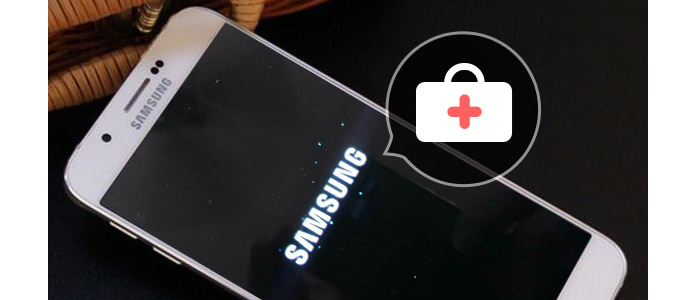
Το τηλέφωνο παραμένει επανεκκίνηση
Πολλοί άνθρωποι λένε ότι τα τηλέφωνά τους συνεχίζουν την επανεκκίνηση μετά την εγκατάσταση του Lollipop και προσπαθούν να καταργήσουν το Lollipop. Αλλά τίποτα δεν συμβαίνει, η Samsung τους συνεχίζει να επανεκκινεί. Στην πραγματικότητα, μόνο η απεγκατάσταση δεν μπορεί να λύσει το πρόβλημα. Εδώ, θα σας πούμε διάφορους λόγους για τους οποίους τα τηλέφωνά σας Android συνεχίζουν την επανεκκίνηση. Απλά ακολουθήστε μας.
Όπως το Lollipop, ορισμένες εφαρμογές τρίτων δεν είναι συμβατές με το νέο υλικολογισμικό και ενδέχεται να παρουσιάσουν σφάλμα. Ως αποτέλεσμα, οι συσκευές σας Android δεν μπορούν να επανεκκινήσουν κανονικά.
Το νέο λειτουργικό σύστημα που περιλαμβάνει διαφορετικό υλικολογισμικό ενδέχεται να ανανεώσει τα υπάρχοντα δεδομένα στη μνήμη της συσκευής σας και να κάνει το τηλέφωνό σας να συνεχίσει να επανεκκινείται.
Επιδιόρθωση: Επανεκκίνηση σε ασφαλή λειτουργία.
Εάν ένα στοιχείο του Android σας είναι κατεστραμμένο, ενδέχεται να υπάρχει κάποιο πρόβλημα με το τηλέφωνό σας, όπως το τηλέφωνο συνεχίζει να επανεκκινείται.
Επιδιόρθωση: Επαναφορά εργοστασιακών ρυθμίσεων.
Τα δεδομένα στο διαμέρισμα προσωρινής μνήμης από το προηγούμενο υλικολογισμικό εξακολουθούν να υπάρχουν και το νέο υλικολογισμικό χρησιμοποιεί τα δεδομένα, γεγονός που προκαλεί την επανεκκίνηση του τηλεφώνου.
Επιδιόρθωση: Wipe Cache Partition.
Εδώ είναι πώς να διορθώσετε το τηλέφωνο συνεχίζει την επανεκκίνηση. Για να το κάνετε αυτό, σας προτείνουμε ένα εργαλείο ανάκτησης τηλεφώνου - Διακεκομμένη εξαγωγή δεδομένων Android, σας παρέχει δύο υπηρεσίες, μία είναι ανάκτηση δεδομένων από σπασμένο τηλέφωνο, το άλλο είναι διόρθωση τούβλου τηλεφώνου. Έτσι το χρησιμοποιούμε για να σας βοηθήσουμε να διορθώσετε το μη κανονικό τηλέφωνό σας. Απλώς κατεβάστε και δοκιμάστε το δωρεάν!
Βήμα 1Εγκαταστήστε και ανοίξτε την σπασμένη εξαγωγή δεδομένων Android στον υπολογιστή.
Αφού το κατεβάσετε, εγκαταστήστε και ανοίξτε το Broken Android Data Extaction και συνδέστε το Samsung ή άλλο τηλέφωνο Android με υπολογιστή.
Βήμα 2Επιλέξτε "Επιδιόρθωση συσκευής".

Βήμα 3Επιλέξτε "Stuck in the startup screen" και κάντε κλικ στο "Next" και επιλέξτε το μοντέλο του τηλεφώνου σας.

Βήμα 4Εισαγάγετε τη Λήψη σύμφωνα με την παρακάτω εικόνα.

Βήμα 5Διορθώστε ότι το τηλέφωνό σας επανεκκινεί.
Αφού μπείτε στη λειτουργία λήψης, κάντε κλικ στο "Έναρξη" για να μπείτε στη διαδικασία επιδιόρθωσης. Μόλις λίγα λεπτά, μπορείτε να επαναφέρετε το τηλέφωνό σας στο φυσιολογικό.

Τώρα, διορθώσατε το τηλέφωνο επανεκκίνησης στο κανονικό. Και αν θέλετε να ανακτήσετε τα χαμένα δεδομένα σας, μπορείτε να το χρησιμοποιήσετε Android Ανάκτηση Δεδομένων για να ανακτήσετε τα χαμένα δεδομένα σας από το τηλέφωνό σας. Καλή σου τύχη.
Μπορείτε να μάθετε τα βήματα από το παρακάτω βίντεο:

